Pași testați și de încredere pentru a seta orele de conectare
- Utilizatorii cu ore de conectare limitate nu își pot accesa conturile odată ce orele lor au expirat.
- Aveți nevoie de privilegii administrative pentru a crea utilizatori noi în Active Directory.
- Puteți seta ore de conectare pentru un grup de utilizatori sau pentru un anumit utilizator.
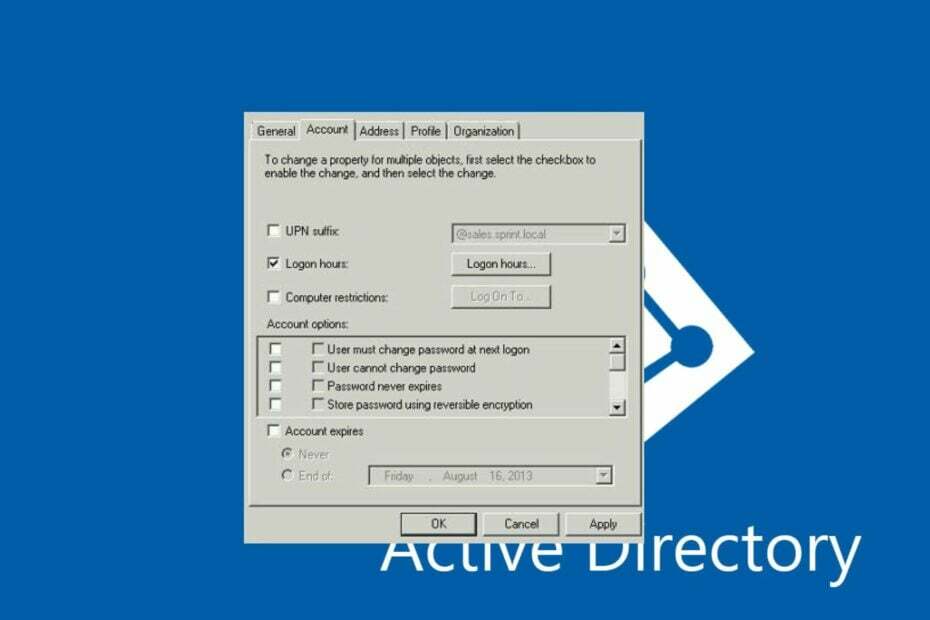
XINSTALAȚI FÂND CLIC PE DESCARCARE FIȘIER
Acest software va repara erorile comune ale computerului, vă va proteja de pierderea fișierelor, malware, defecțiuni hardware și vă va optimiza computerul pentru performanță maximă. Remediați problemele PC-ului și eliminați virușii acum în 3 pași simpli:
- Descărcați Instrumentul de reparare PC Restoro care vine cu tehnologii brevetate (brevet disponibil Aici).
- Clic Incepe scanarea pentru a găsi probleme Windows care ar putea cauza probleme PC-ului.
- Clic Repara tot pentru a remedia problemele care afectează securitatea și performanța computerului.
- Restoro a fost descărcat de 0 cititorii luna aceasta.
Orele de conectare sunt a Windows Active Directory caracteristică care permite administratorilor să restricționeze accesul la rețea la anumite momente. Când orele de conectare sunt setate, toți utilizatorii de la distanță vor putea accesa rețeaua pentru intervalul de timp prestabilit.
În acest articol, vom discuta pe scurt care sunt orele de conectare și vă vom oferi pași detaliați pentru a vă ajuta să le setați pentru mai mulți utilizatori la distanță.
- Care sunt orele de conectare?
- Cum pot seta orele de conectare pentru mai mulți utilizatori de la distanță?
- 1. Setat pentru mai mulți utilizatori
- 2. Setat pentru utilizator unic
Care sunt orele de conectare?
După cum sugerează și numele, orele de conectare sunt intervale de timp în care unui utilizator i se permite să se conecteze la un anumit serviciu sau rețea.
Pentru utilizatorii de Windows, orele de conectare este o caracteristică din Active Directory care stipulează datele și orele la care utilizatorii pot accesa o rețea.
În plus, orele de conectare sunt de obicei aplicate în infrastructura de rețea a marilor companii și corporațiile să sporească securitatea, asigurându-se că angajații pot accesa rețeaua companiei la Timpul preconizat.
Cum pot seta orele de conectare pentru mai mulți utilizatori de la distanță?
1. Setat pentru mai mulți utilizatori
- apasă pe Windows tasta + S, introduceți Manager server, și lovit introduce.
- În Manager server fereastra, dați clic pe Instrumente în panoul din dreapta și selectați Utilizatori și computere Active Directory.
- În fereastra următoare, faceți clic dreapta pe 4sysops.local, Click pe Nou, și selectați Creați o unitate organizațională.
- Apoi, apăsați Ctrl + A pentru a evidenția toți utilizatorii din Unitate organizationala, faceți clic dreapta pe utilizatorii evidențiați, și selectați Proprietăți.
- În fereastra Proprietăți, navigați la Cont fila.

- Faceți clic pe caseta de selectare de lângă Orele de conectare, și faceți clic pe Butonul orelor de conectare pentru a deschide pagina. (În mod implicit, orele de conectare ale majorității utilizatorilor sunt permise în orice moment. Cu toate acestea, va trebui să modificați orele în funcție de preferințele dvs.)
- Pe pagina Orele de conectare, faceți clic pe Conectare refuzată pentru a elimina orele implicite de conectare.
Pagina Ore de conectare este împărțită în două; dimineața până după-amiaza (9:00 - 12:00) și după-amiază până la miezul nopții (14:00 - 12:00).
- Pentru a seta orele de conectare preferate, plasați cursorul peste mini-cutii, faceți clic pe preferințele dvs Ziua și ora, și trageți cursorul peste sau în jos, în funcție de ora specifică pe care doriți să o setați.
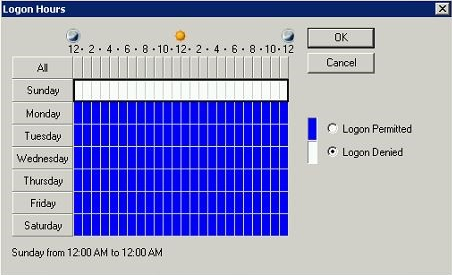
- După ce ați terminat de setat orele de conectare, faceți clic pe Bine.
- În fereastra următoare, faceți clic aplica, și faceți clic pe Bine.
Pe lângă restricționarea orelor de conectare pentru un grup de utilizatori, puteți alege și să îl setați pentru un anumit utilizator. Această regulă se va aplica numai utilizatorului singular și nu va afecta orele de conectare ale altor utilizatori.
- Driver ASIO pentru Windows 10: Cum se descarcă și se instalează
- Cum să ajustați orele active pe Xbox
- Programul Office Insider: Cum să vă înscrieți și de ce ar trebui
2. Setat pentru utilizator unic
- Urmați pașii 1 și 2 de mai sus pentru a deschide Utilizatori Active Directory fereastră.
- Apoi, faceți clic pe Utilizatori pentru a afișa lista de utilizatori din rețea.
- Alternativ, puteți crea un utilizator nou: Faceți clic dreapta pe Utilizatori butonul și selectați Nou.
- În pagina Utilizatori, derulați pentru a localiza utilizatorul pe care doriți să-l setați orele de conectare, faceți clic dreapta pe opțiune, și selectați Proprietăți.
- Apoi, navigați la Cont fila și faceți clic pe Orele de conectare buton.

- Urmați pașii de la 8 la 11 pentru a seta orele de conectare pentru utilizatorul specific.
În unele cazuri, utilizatorii au raportat că nu pot localiza utilizatorii și computerele Active Directory pe computerele lor.
Această eroare îi împiedică să acceseze serviciul și funcționalitățile acestuia. Iată un ghid detaliat care vă arată cum se activează directorul activ pe Windows.
Restricționarea orelor de conectare pentru utilizatorii dintr-o organizație este recomandabilă dacă aveți confirmare oficială din partea conducerii.
Cu toate acestea, dacă testați funcția pe computerele locale, puteți aplica pașii enumerați mai sus pentru a vă ajuta să restricționați orele de conectare pentru utilizatori.
Mai aveți probleme? Remediați-le cu acest instrument:
SPONSORIZAT
Dacă sfaturile de mai sus nu v-au rezolvat problema, este posibil ca computerul să întâmpine probleme mai profunde cu Windows. Iti recomandam descărcarea acestui instrument de reparare a PC-ului (evaluat excelent pe TrustPilot.com) pentru a le adresa cu ușurință. După instalare, faceți clic pe butonul Incepe scanarea butonul și apoi apăsați pe Repara tot.
